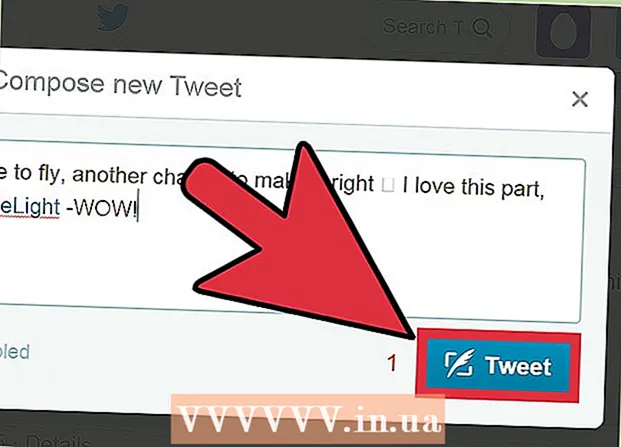Forfatter:
Bobbie Johnson
Oprettelsesdato:
9 April 2021
Opdateringsdato:
1 Juli 2024

Indhold
- Trin
- Metode 1 af 2: Installation af uTorrent på Windows
- Metode 2 af 2: Installation af uTorrent på Mac
uTorrent er en P2P-software, der giver dig mulighed for at downloade torrentfiler som f.eks. film, spil, musik og endda e-bøger. Inden du kan downloade torrentfiler, skal du installere den relevante software på din computer. Det er let at gøre på få minutter.
Trin
Metode 1 af 2: Installation af uTorrent på Windows
 1 Åbn din foretrukne webbrowser.
1 Åbn din foretrukne webbrowser. 2 Gå ind http://www.utorrent.com i adresselinjen øverst på skærmen.
2 Gå ind http://www.utorrent.com i adresselinjen øverst på skærmen. 3 Når du kommer til uTorrent -webstedet, skal du vælge den grønne "Download" -knap.
3 Når du kommer til uTorrent -webstedet, skal du vælge den grønne "Download" -knap. 4 Klik på "Windows" i højre side af siden.
4 Klik på "Windows" i højre side af siden.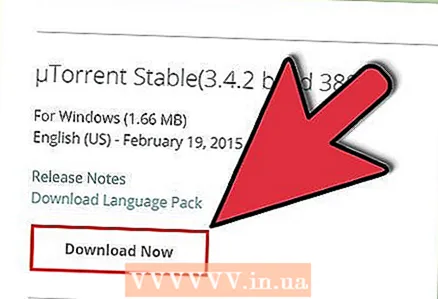 5 Vælg "Download nu" ved siden af "uTorrent Stable 3.4.2.”
5 Vælg "Download nu" ved siden af "uTorrent Stable 3.4.2.” 6 Klik på "Gem", når downloadvinduet vises. Derefter skal du vælge den placering, hvor du vil gemme filen. Vælg en mappe såvel som dit skrivebord for at gøre programmet lettere at finde.
6 Klik på "Gem", når downloadvinduet vises. Derefter skal du vælge den placering, hvor du vil gemme filen. Vælg en mappe såvel som dit skrivebord for at gøre programmet lettere at finde.  7 Åbn uTorrent -installationsprogrammet. Når overførslen er fuldført, skal du navigere til den mappe eller det skrivebord, hvor du gemte filen. Dobbeltklik på den downloadede fil starter installationen.
7 Åbn uTorrent -installationsprogrammet. Når overførslen er fuldført, skal du navigere til den mappe eller det skrivebord, hvor du gemte filen. Dobbeltklik på den downloadede fil starter installationen.  8 Klik på "Næste" på den første side af uTorrent -installationen.
8 Klik på "Næste" på den første side af uTorrent -installationen. 9 Klik på "Næste" igen på advarselssiden.
9 Klik på "Næste" igen på advarselssiden. 10 Accepter brugeraftalen. Læs brugeraftalen, og klik på "Jeg accepterer" for at fortsætte.
10 Accepter brugeraftalen. Læs brugeraftalen, og klik på "Jeg accepterer" for at fortsætte.  11 Vælg en lagerplads til uTorrent. Som standard er programmet installeret i mappen Programfiler.
11 Vælg en lagerplads til uTorrent. Som standard er programmet installeret i mappen Programfiler. - Det er her, de fleste brugere gemmer deres programmer. Men hvis du vil installere det andre steder, skal du klikke på "Gennemse" for selv at vælge mappen.
- Klik på "Næste" efter valg.
 12 Klik på "Installer" for at installere softwaren.
12 Klik på "Installer" for at installere softwaren.
Metode 2 af 2: Installation af uTorrent på Mac
 1 Start Safari -browseren på din Mac -enhed. Det kan også være en hvilken som helst anden browser.
1 Start Safari -browseren på din Mac -enhed. Det kan også være en hvilken som helst anden browser.  2 Gå ind http://www.utorrent.com i adresselinjen. Det er placeret øverst i browserens grænseflade.
2 Gå ind http://www.utorrent.com i adresselinjen. Det er placeret øverst i browserens grænseflade. 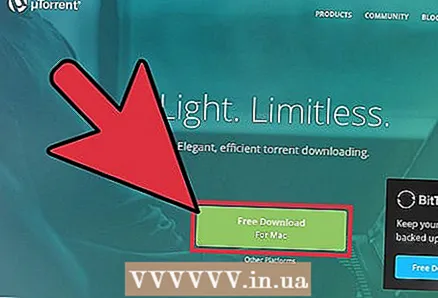 3 Klik på knappen "Gratis download" øverst på skærmen. Du vil blive taget til uTorrent til Mac -siden. Installationen starter automatisk.
3 Klik på knappen "Gratis download" øverst på skærmen. Du vil blive taget til uTorrent til Mac -siden. Installationen starter automatisk.  4 Gå til downloads sektionen. Klik på ikonet øverst til højre i browseren. Det ligner en pil, der peger nedad.
4 Gå til downloads sektionen. Klik på ikonet øverst til højre i browseren. Det ligner en pil, der peger nedad.  5 Vælg download af uTorrent -fil.
5 Vælg download af uTorrent -fil. 6 Klik på "Åbn", når meddelelsen dukker op.
6 Klik på "Åbn", når meddelelsen dukker op. 7 Klik på knappen "Fortsæt" for at installere programmet. uTorrent downloades automatisk til din applikationsmappe.
7 Klik på knappen "Fortsæt" for at installere programmet. uTorrent downloades automatisk til din applikationsmappe. - Du kan trække uTorrent -ikonet til docken for at oprette en genvej.